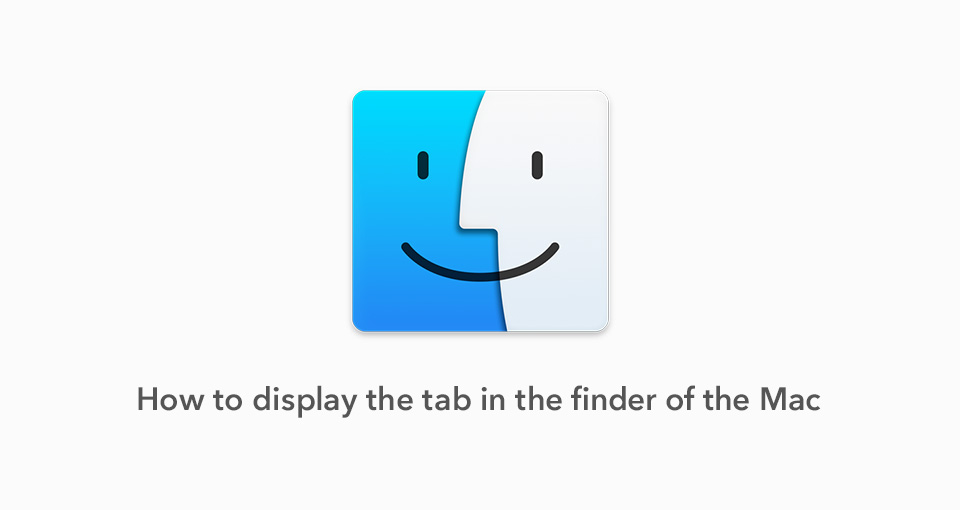
DESIGN
Macのfinderでタブを表示する方法
- ARTICLE - No.37
- issue-
- 8,364 views
Posted by Keisuke Aratsu
POP1280
今までずっとエクストラファインダー使ってたのでElCapitanにアップデートしたら使えなくなっちゃう事を知らずに残念な気持ちになってたけど、デフォルトでfinderにタブ機能がついていたと知ってホッとした気分になりました。(エクストラファインダーに慣れてるし完全にそっちのが使いやすいと思う)
とは言え、ないよりもあったほうがいいのだがタブを使えるように設定しただけではfinder上でタブアイコンが出てこなかったので備忘録として書き残そうと思います。
タブで開く設定をするだけではNG
この設定、たくさんの人が記事を書いてくれているので設定方法はすぐに見つかります。ありがたや。
だけど、僕は設定してみたもののfinderでタブアイコンが出せずに困っていたので以下その方法を記載します。
方法
- Finderの「環境設定」で「一般」を選択し、「フォルダを新規ウィンドウではなくタブで開く」にチェックを入れる
- このままではタブアイコンが出てこないのでFinderの「表示」から「タブバーを表示」を選択
- 表示完了
しかしあまり使えないかも
このタブで開く方法は特定の条件下でしか仕事してくれないらしく、あまり使えるものではないらしいので結局フォルダをクリックするたびに新しいウインドウがどんどん開いていきます。
なので、ウインドウ結合用のショートカットを割り当てて都度すっきりとさせていく方法で解決しました。
ちなみにショートカットの設定は
- 「システム環境設定」>「キーボード」>「ショートカット」
- 「アプリケーション」>「プラス」ボタンをクリック
- アプリケーションから「Finder」を選択し、メニュータイトルに「すべてのウインドウを結合」を入力
- 好きなコマンドをショートカットに登録
で全部のウインドウをまとめるようにしています。
こういう事してたら何でタブで開くように設定してるのかイマイチ意味がわからなくなってくるけど、まぁそれはそれという事で。
便利なアプリもあるみたいなのでそのうちいれてみようかなと画策中です。
それはまたの機会に!




